Cómo eliminar aplicaciones de Bloatware de Samsung Galaxy sin root
Consejos Y Trucos De Android / / August 05, 2021
En este tutorial, le mostraremos cómo eliminar Samsung Bloatware sin root. Hoy en día, todos los fabricantes de equipos originales envían sus dispositivos con toneladas de aplicaciones preinstaladas. Desafortunadamente, la mayoría de ellos no son de mucha importancia para el usuario. Entonces, ¿por qué estos fabricantes de dispositivos tienen que ofrecer estas aplicaciones a los usuarios finales? Bueno, hay una plétora de razones para eso. Para empezar, podría ser una asociación con esas aplicaciones lo que detallará los ingresos para estos OEM. En otros casos, puede deberse a que desean recopilar datos de diagnóstico y uso para fines de diagnóstico. propósitos.
Sin embargo, el problema principal con estas aplicaciones es que no puede simplemente desinstalarlas de su dispositivo. Los dispositivos de Samsung encajan perfectamente en esta categoría. La mayoría de sus ofertas, ya sean Galaxy Note, A, M o la famosa serie S, vienen con muchas aplicaciones preinstaladas que la mayoría de los usuarios ni siquiera ven. Pero la mayoría de estas aplicaciones se han asignado como aplicaciones del sistema y, por lo tanto, no puede desinstalarlas de su dispositivo de la forma habitual. Aunque aún puede rootear su dispositivo y luego eliminar estas aplicaciones, eso implica muchos riesgos.
Afortunadamente, existe otra solución bastante útil mediante la cual puede desinstalar o eliminar bloatware para dispositivos Samsung sin root. Eso es posible con la ayuda de los comandos ADB. Todo lo que se necesita es el nombre del paquete de la aplicación deseada y sus comandos ADB asociados para fines de desinstalación. Aquí están las instrucciones completas establecidas al respecto. Seguir a lo largo.

Tabla de contenido
-
1 Cómo quitar Samsung Bloatware sin root
- 1.1 PASO 1: Descargue la herramienta de la plataforma SDK de Android
- 1.2 PASO 2: Habilite la depuración USB
- 1.3 PASO 3: Configuración del dispositivo
- 1.4 PASO 4: Descubra el paquete de aplicaciones
- 1.5 PASO 5: Desinstale la aplicación Bloatware de Samsung
Cómo quitar Samsung Bloatware sin root
Para que esta guía se lleve a cabo de manera eficaz, existen algunos requisitos previos que su dispositivo y PC deben tener. Asegúrese de seguir los pasos a continuación antes de continuar con los pasos de instalación. La guía completa se ha dividido en secciones separadas para facilitar su comprensión.
PASO 1: Descargue la herramienta de la plataforma SDK de Android
Para empezar, deberá instalar el Herramientas de la plataforma SDK de Android en tu PC. Esto nos dará los binarios de ADB necesarios para ejecutar los comandos de ADB.
PASO 2: Habilite la depuración USB

La depuración USB es necesaria para que su PC reconozca su dispositivo en el modo ADB. Así que diríjase a Configuración> Acerca del teléfono> Toque en Número de compilación 7 veces> Regrese a Configuración> Sistema> Avanzado> Opciones de desarrollador> Habilite la palanca de depuración USB. Para obtener instrucciones detalladas sobre esto, consulte nuestra guía sobre ¿Qué es la depuración USB? ¿Cómo habilitarlo en cualquier dispositivo Android?
PASO 3: Configuración del dispositivo
- Ahora que ha habilitado la depuración USB, puede conectarlo a la PC mediante un cable USB.
- Luego dirígete a la carpeta de herramientas de la plataforma, escribe CMD en su barra de direcciones y presiona Enter. Esto abrirá el símbolo del sistema.

- Ejecute el siguiente comando y si obtiene una cadena de caracteres alfanuméricos, indica que el dispositivo se ha conectado correctamente a la PC en modo ADB:
dispositivos adb

- Ahora tendrá que encontrar el nombre del paquete de la aplicación Samsung Bloatware que necesita eliminar o desinstalar. Consulte la siguiente sección para eso.
PASO 4: Descubra el paquete de aplicaciones
Para eliminar bloatware de dispositivos Samsung sin root a través de comandos ADB, no puede usar el nombre normal de la aplicación. Se necesitará el nombre completo del paquete para cada una de estas aplicaciones. Por ejemplo, para desinstalar Facebook, usaremos su nombre de paquete com.facebook.katana. Entonces, ¿cómo encontrar el nombre del paquete de la aplicación? Bueno, existen tres formas diferentes de hacerlo. Mencionaremos todos estos métodos, proceda con el que le parezca más cómodo. Como ejemplo, estaríamos usando la aplicación Samsung Shop.
Método 1: usar una aplicación de terceros
[googleplay url = ” https://play.google.com/store/apps/details? id = com.ubqsoft.sec01 & hl = en_IN ”]
El más fácil de los tres métodos, todo lo que tiene que hacer es instalar la aplicación App Inspector desde Play Store. Luego, ejecútelo, desplácese hasta la aplicación deseada y tóquela. Luego toque la sección Nombre del paquete y su nombre se copiará al portapapeles. Transfiera este nombre copiado a su PC a través de sus medios preferidos como WhatsApp Web, Telegram Web, etc.

Método 2: desde Play Store
También puede copiar el nombre del paquete del Tienda de juegos. Busque esa aplicación y luego copie su dirección después de la parte id = y antes de la parte & hl = en_IN. Por ejemplo, si consideramos la aplicación Samsung Shop, el nombre del paquete de la URL será com.samsung.ecomm.global.in. Vea la imagen de abajo como referencia.

Método 3: a través de comandos ADB
También puede obtener el nombre del paquete a través de los comandos ADB para eliminar el bloatware de los dispositivos Samsung sin root. Para eso, debe habilitar la depuración USB, conectar su dispositivo a la PC mediante un cable USB y asegurarse de que el dispositivo esté conectado correctamente en el modo ADB. Dado que todo esto ya se ha realizado en el PASO 3, puede ejecutar directamente el siguiente comando para obtener el nombre del paquete.
- En la ventana del símbolo del sistema abierta dentro de las herramientas de la plataforma, escriba el siguiente código.
shell adb
- A continuación, escriba el siguiente comando para enumerar todos los nombres del paquete de la aplicación instalada y del sistema:
adb shell pm lista paquetes -f
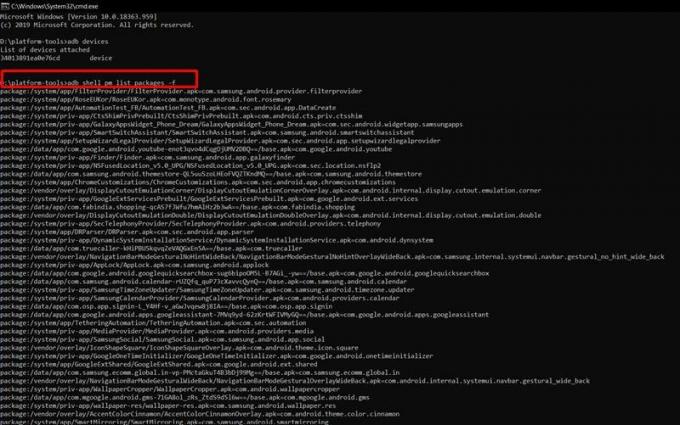
Lista de aplicaciones Samsung Bloatware - Ahora copie el nombre del paquete de la aplicación que debe desinstalarse y diríjase al siguiente paso para eliminar el bloatware de los dispositivos Samsung sin root.
PASO 5: Desinstale la aplicación Bloatware de Samsung
- Dentro de la ventana del símbolo del sistema abierta, escriba el siguiente comando para eliminar su aplicación de bloatware preferida de su dispositivo Samsung:
pm desinstalar -k --usuario 0
- Reemplace la
con el nombre del paquete de la aplicación que ha copiado del PASO 3. Por ejemplo, si deseamos desinstalar Samsung Store, el código será: pm uninstall -k --user 0 com.samsung.ecomm.global.in
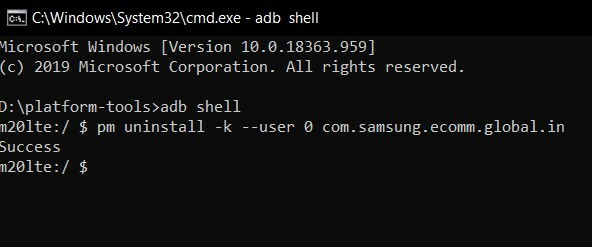
- Tan pronto como presione Enter, la aplicación se eliminará de su dispositivo en segundos.
Eso es todo de esta guía sobre cómo eliminar bloatware de dispositivos Samsung sin root. Si tiene preguntas con respecto a cualquiera de los pasos mencionados anteriormente, háganoslo saber en los comentarios a continuación. Para terminar, aquí hay algunos Consejos y trucos para iPhone, Consejos y trucos para PCy Trucos y consejos de Android que también deberías comprobar.
Soy un escritor de contenido tecnológico y bloguero a tiempo completo. Como amo Android y el dispositivo de Google, comencé mi carrera escribiendo para el sistema operativo Android y sus características. Esto me llevó a iniciar "GetDroidTips". He completado la Maestría en Administración de Empresas en la Universidad de Mangalore, Karnataka.



